在日常办公和学习中,Microsoft Word 是我们常用的文档编辑工具。而在制作文档时,图片上的文字往往需要被提取并设置为标题,以增强文档的层次感和可读性。然而,图片上的文字一般属于图像内容,不能直接编辑和修改,因此如何将图片上的文字转换为可编辑的标题文字,是许多中国用户关心的问题。本文将结合中国地区用户的实际情况,详细介绍如何修改Word图片上的文字为标题,帮助大家提升办公效率。

首先,我们需要明确一点:Word中的图片文字通常是图片本身的一部分,不能像普通文本一样直接修改。这是因为图片上的文字是以图像数据形式存在的。因此,想要修改图片上的文字,关键是将图片上的文字提取出来,然后转化成Word可编辑的文本,最后将其设置为标题格式。
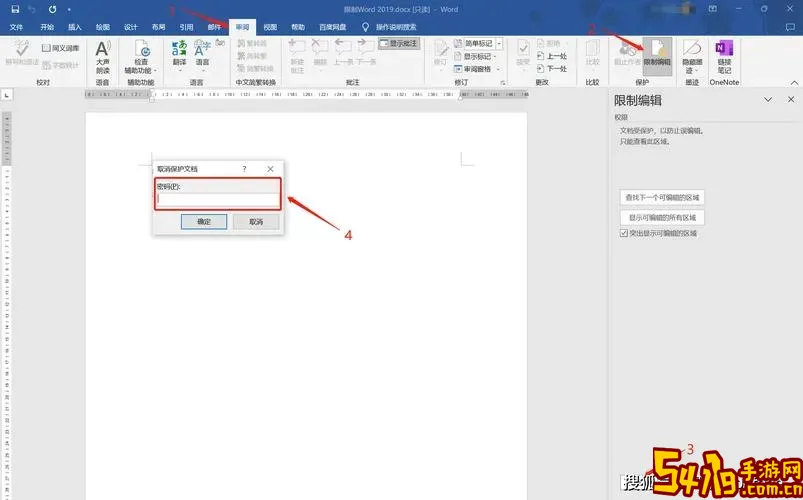
第一步:提取图片上的文字。对中国地区用户来说,借助OCR(光学字符识别)技术是最便捷有效的方法。如今,市面上有许多支持中文识别的OCR工具和软件,如百度OCR、腾讯OCR及办公软件套装中的OCR插件等,能够准确识别图片中的中文文字。
在Word中,如果你的Microsoft 365订阅版本支持OCR功能,可以通过“插入”→“图片”将图片插入文档,接着使用“图片格式”中的文本识别工具进行文字提取,具体操作步骤如下:
在Word中插入含有文字的图片。
右键点击图片,在弹出菜单中选择“复制文字”或类似OCR识别选项。
将复制的文字粘贴到文档中新的文本框或段落中。
如果Word本身不支持OCR功能,可以借助第三方OCR工具。中国用户普遍喜欢使用的免费工具包括百度网盘自带的OCR功能、腾讯文档的OCR识别,以及手机APP如“拍照翻译”、“Scanner Pro”等,这些工具支持拍照或导入图片后识别文字,然后复制到Word中。
第二步:校对并修改文字内容。OCR识别技术虽然比较成熟,但对于某些字体或者图片质量不高的情况,识别的文字可能有错误。因此,提取文字后,务必认真检查文本内容,确保没有错别字或排版错误。尤其是在处理标题文字时,正确无误的文字对于文档整体的专业感至关重要。
第三步:设置提取出来的文字为标题格式。在Word文档中,标题通常是通过Word的内置样式来实现的,比如“标题1”、“标题2”等。这些样式不仅会自动设置文字大小、字体、颜色,还方便用户后续快速生成目录或进行文档导航。
具体操作如下:
将提取出来的文字选中。
点击Word上方菜单栏中的“开始”标签。
在“样式”区域,选择“标题1”或其他合适的标题样式。
如果默认标题样式不符合需求,可以右键标题样式进行修改,调整字体、颜色、大小和对齐方式,设置成最适合你的文档风格。
第四步:优化文档结构。将图片中的文字转为标题后,可以配合Word的导航窗格使用,使文档结构更加清晰,方便读者快速定位信息。同时,这样也有利于导出PDF时保留完整目录,提高文档的专业度。
在中国地区,随着办公自动化水平的普遍提升,越来越多企业和教育机构开始重视文档的规范化和美观性。用OCR技术将图片上的文字提取并设置为标题,不仅节省了大量手动输入的时间,也规范了文档排版,使信息传递更加高效和准确。
总结来说,修改Word图片上的文字为标题的核心流程是提取文字、校对修改、应用标题样式。通过OCR技术识别图片中文字,是最关键的环节。结合中国地区丰富的OCR资源及Word的强大排版功能,我们可以高效完成从图片文字到文档标题的转换工作,提升工作和学习的效率。
希望本文能够为广大中国用户提供切实可行的指导,帮助大家轻松掌握在Word中修改图片文字为标题的方法,更好地应对工作和学习中的各类文档编辑需求。